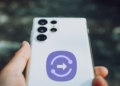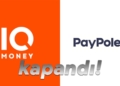Nintendo’nun son konsolunun Switch Pro kontrol donanımını bilgisayarınızda da kullanabilirsiniz. Peki bu işlemi gerçekleştirmek için ne yapmanız gerekiyor?
Geçtiğimiz günlerdeki yazımızda Sony PlayStation DualShock 4 joystick’in bilgisayarlarda nasıl kullanacağı konusunda ipuçları vermiştik. Şimdi de aynı şeyi Nintendo’nun satış rakamları kuran konsolunun, kontrol ünitesi Switch Pro için yapmak istiyoruz.
 Pro Controller ünitesini, Xbox oyun denetleyicisine benzer biçimde kullanabilirsiniz. Windows ve Xbox aynı altyapıya sahipler. Bu noktada Switch Pro’nun dezavantajı ortaya çıkıyor zira arabirimin tuş yapısını yeniden düzenlemeniz şart. Ayar işleminin uzun sürmeyeceğini söyleyebiliriz.
Pro Controller ünitesini, Xbox oyun denetleyicisine benzer biçimde kullanabilirsiniz. Windows ve Xbox aynı altyapıya sahipler. Bu noktada Switch Pro’nun dezavantajı ortaya çıkıyor zira arabirimin tuş yapısını yeniden düzenlemeniz şart. Ayar işleminin uzun sürmeyeceğini söyleyebiliriz.
İçindekiler
İlk adım
İlk adım kontrol ünitesindeki eşleştirme düğmesine basmaktır. Bu, kontrol modülünün altındaki ışıkların eşleşme modunda olduğunu göstermek üzere yanıp sönmesine neden olur. Paylaş düğmesine (ev düğmesinin solunda) basmak da aynı şeyi başarabilir ama daha az uyumlu bir yöntemdir. İlk adımın ilk seçeneğinden şaşmamanızı öneririz.
Windows 10’da gerekli ayarları yapın
Denetleyici eşleştirme modundayken, denetleyiciyi, Windows Denetleyici’nin Bluetooth ayar menüsünden seçebilirsiniz. Söz konusu menüde, kontrol ünitesi ‘Pro Denetleyicisi’ olarak işaretlenir. Eşleştirme işlemi bir dakikadan biraz fazla sürebilir.. Eşleştirildikten sonra, denetleyici diğer DirectInput denetleyicileri gibi kullanılabilir. Ne yazık ki, bu, Xinput’a kıyasla daha düşük bir uyumluluk düzeyi sunmaktadır. Ne de olsa pek çok alanda birbirine rakip firmalardan bahsediyoruz. Bu kadar kusurun olması doğal. Artık oyunların keyfini çıkartabilirsiniz.